远程控制的系统软件
连连控是一款功能强大的远程控制应用,旨在消解办公与娱乐的地理界限,打造卓越且顺畅的远程操控享受。连连控APP不仅赋能安卓手机与平板间的相互掌控,更跨越至iOS、Windows及macOS等多元平台,确保用户无论身处何地,都能享受稳定无忧的远程管理体验。借助前沿的编码科技与精细调校的数据传输算法,连连控APP在低带宽条件下亦能保障远程画面的流畅度与响应的即时性。尤为值得一提的是,其创新的屏幕墙设计,使用户能够并行监控并操控多台设备,工作效率因此跃升至新高度。
1、跨平台支持:
支持Mac、Windows、iOS、Android等多平台发起控制,打破设备与系统限制,实现全平台无缝衔接。
被控端覆盖Windows、macOS系统,移动端被控功能即将上线,满足不同场景需求。
2、流畅高性能:
采用智能网络优化技术,确保远程连接画面清晰、操控顺滑,低延迟响应。
跨区域、跨国远程连接稳定运行,提供优异的远程操作体验。
3、屏幕墙功能:
支持同时监控和操作多台设备,大幅提升工作效率。
适用于大型监控中心、企业网络运维等场景,实现多设备集中管理。
4、远程游戏优化:
提供高清流畅的远程游戏体验,支持高级鼠标模式和游戏控制器。
优化网络传输,确保低延迟操作,接近本地游戏体验。
5、文件传输与管理:
支持手机与电脑间快速文件传输,操作便捷。
支持多设备同步管理,包括批量文件分发,确保数据高效同步。
1、首先电脑和手机上需要同时安装对应的连连控远程控制软件,用户可以在本站免费下载对应的版本
2、然后分别将下载好的安装包在手机和电脑上进行安装,接着完成注册登录
3、然后在电脑上的连连控中查看设备id
4、电脑和手机都登录软件后即可先在电脑上发起远程控制,用户可以在电脑上的连连控软件上通过id密码进行发起远程控制,作为主控端的电脑只需要在连连控电脑版中输入被控端,即手机端连连控app的 ID 和密码,点击“快速协助”即可完成发起控制。
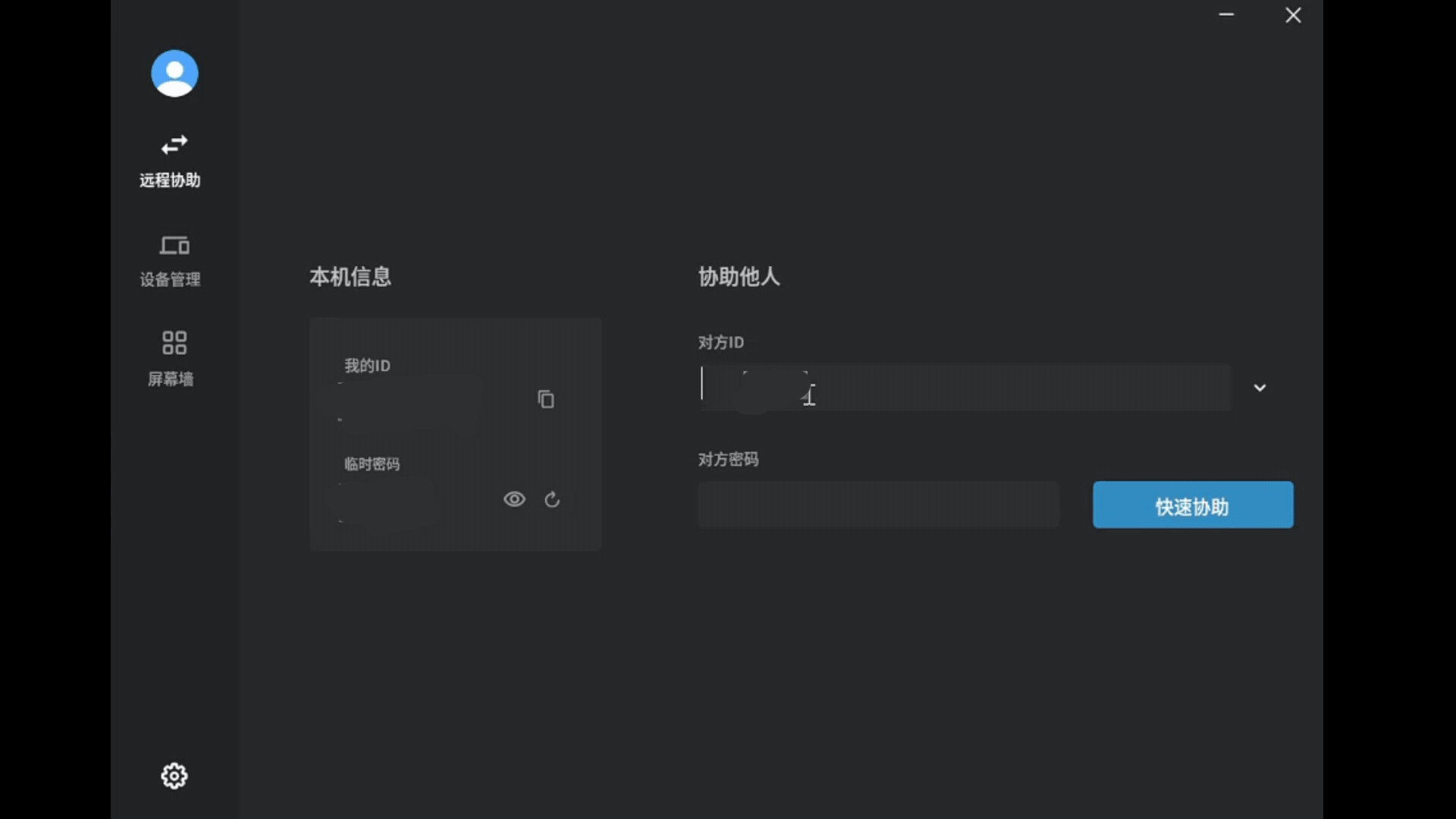
5、然后手机端点击“设备管理”,即可看到电脑端设备
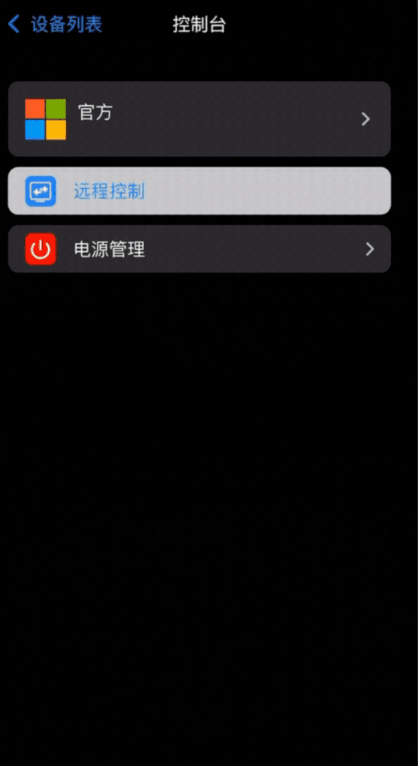
6、接着等待连接
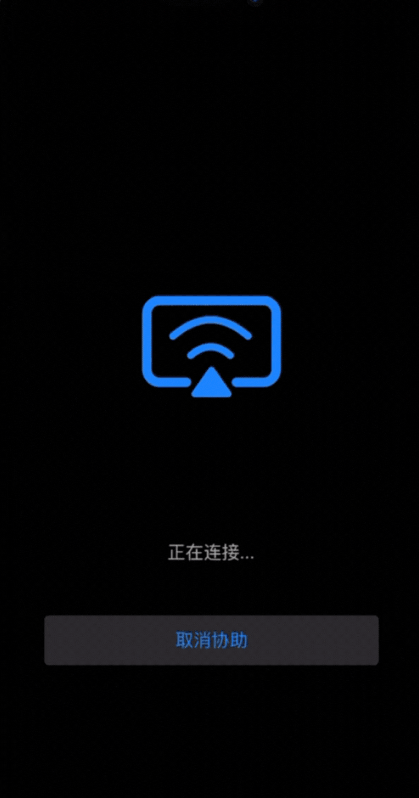
7、然后即可在电脑上控制手机了
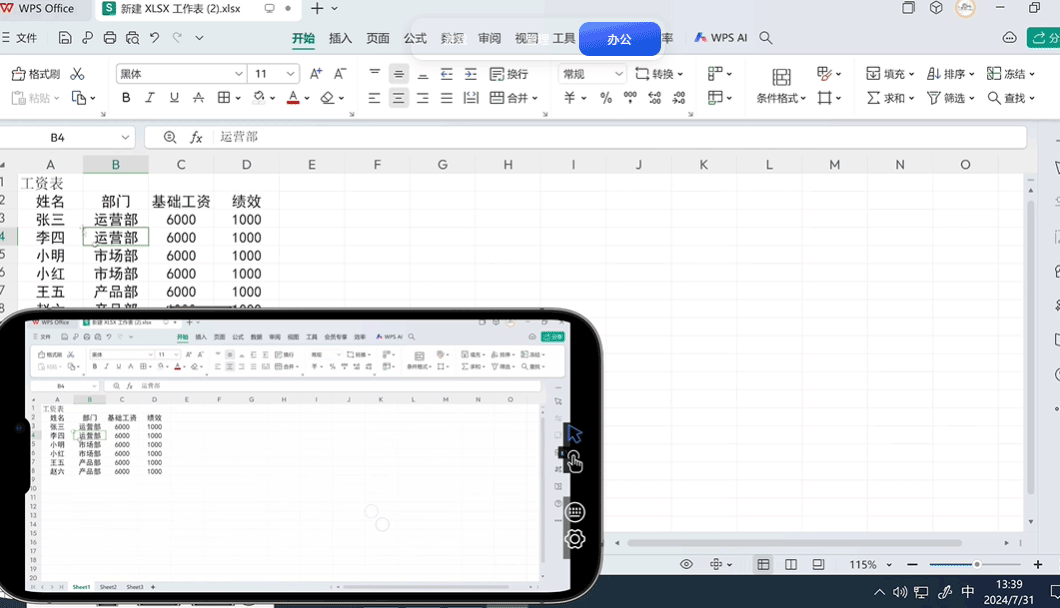
手机和电脑上的连连控软件都可以通过设备添加操作来进行建立屏幕墙,操作方式如下:
1、登录连连控app或连连控电脑版后点击设备管理
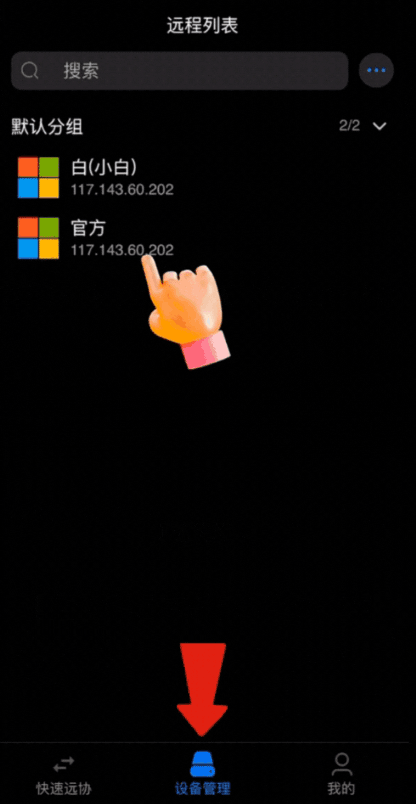
2、选中设备,右击,选择“添加到屏幕墙”,然后选择“我的屏幕墙
点击“屏幕墙”,即可看到所有已添加的设备。
3、点击“屏幕墙”,即可看到所有已添加的设备。
普通共享中转线路
远程协助
控制端:移动2部,桌面3台
8Mbps基本画质
60帧4K超高清(限免)
快速文件传输
被控设备上限:100台
跨设备同步剪切板
5个会话标签
全球高速连接(限免)
注:屏幕墙不是会员功能
1、会员权益同时支持:Windows、macOS、iOS、Andriod
2、会员费用
标准版 ¥18
游戏版 ¥38
专业版 ¥68
3、会员权益
如下图所示:
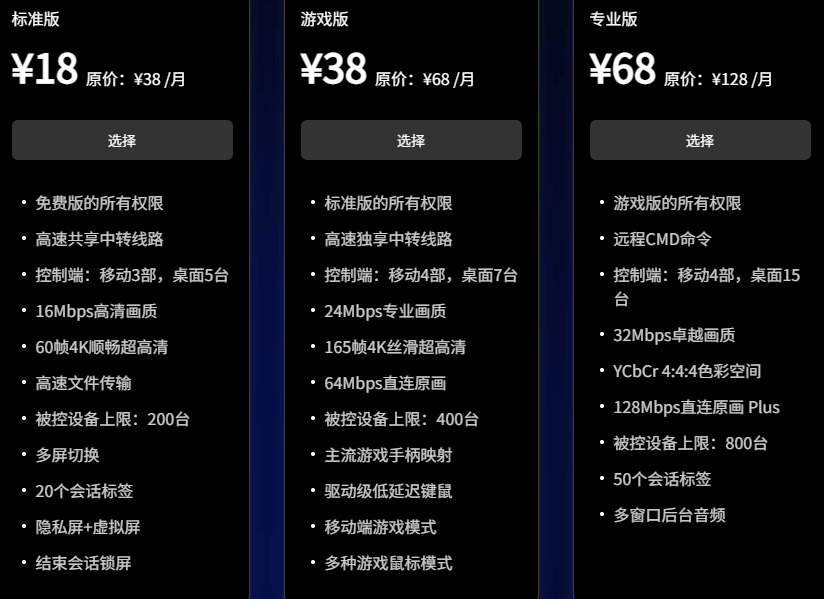
1、直通映射技术:
GPU直接处理画面,优化数据流,实现高速响应。
2、随手鼠标技术:
专为连续控制设计,确保高清晰度且零延迟的远程操作。
3、动态异步抓拍技术:
智能调整帧率,保证体验流畅,数据传输高效。
4、多元链路技术:
针对数据与网络环境动态优化,适应复杂网络条件。
5、矢量差分编码器:
采用高效视频编码,仅编码画面差异部分,提升传输效率。
1、简洁直观的界面:
设计友好,操作简单,无需繁琐设置即可快速上手。
提供丰富的设置选项,包括画面、音频等,满足个性化需求。
2、一键连接:
快速建立连接,无需复杂操作,提升使用效率。
3、多场景应用:
适用于远程办公、技术支持、远程教育、游戏娱乐等多种场景。
支持多人协作,助力团队协作和远程教学。
1、注册并登录账户
点击“登录”,再点击下方“立即注册”,输入用户名、密码、手机号,勾选“我已阅读并同意协议”,点击注册。
点击“登录”,在“账号密码登录”中输入账号和密码,或在“手机验证登录”中输入手机号和验证码。
2、重置密码
点击“登录”,然后点击“忘记密码”。
输入手机号、密码等信息,点击“确认”。
3、手机端如何发起远程控制
在手机端和电脑端打开连连控,点击“快速远协”,手机端输入电脑端的 ID 和密码,然后点击“立即协助”。
4、如何调节屏幕墙大小
进入设备管理界面中点击左上角图标实现屏幕最大化,滑动右上角滚轮调节窗口大小。
5、如何使用任务栏同时调整分辨率
在群控中选中想要调整的设备,单击任务栏中的“分辨率同步”,选择想要调节的分辨率。
v4.0.12.4版本
解决已知的闪退和崩溃问题。
9.3
请为游戏评分:
一般
发表评论
强大的远程控制应用